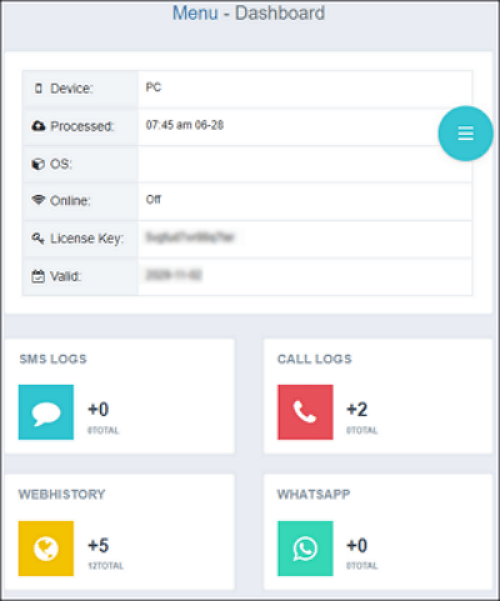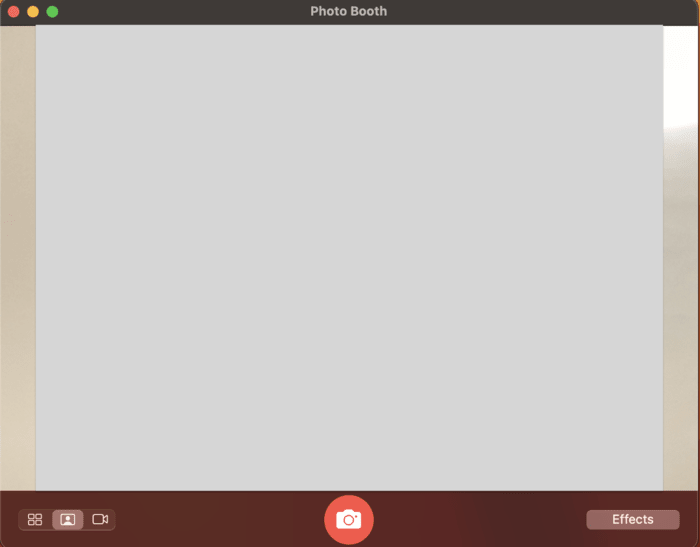-
![]()
Lionel
Lionel est passionné de technologie informatique, il fait partie de l'équipe EaseUS depuis 8 ans, spécialisé dans le domaine de la récupération de données, de la gestion de partition, de la sauvegarde de données.…Lire la suite -
![]()
Nathalie
Nathalie est une rédactrice chez EaseUS depuis mars 2015. Elle est passionée d'informatique, ses articles parlent surtout de récupération et de sauvegarde de données, elle aime aussi faire des vidéos! Si vous avez des propositions d'articles à elle soumettre, vous pouvez lui contacter par Facebook ou Twitter, à bientôt!…Lire la suite -
![]()
Mélanie
Mélanie est une rédactrice qui vient de rejoindre EaseUS. Elle est passionnée d'informatique et ses articles portent principalement sur la sauvegarde des données et le partitionnement des disques.…Lire la suite -
![]()
Arnaud
Arnaud est spécialisé dans le domaine de la récupération de données, de la gestion de partition, de la sauvegarde de données.…Lire la suite -
![]()
Soleil
Soleil est passionnée d'informatique et a étudié et réalisé des produits. Elle fait partie de l'équipe d'EaseUS depuis 5 ans et se concentre sur la récupération des données, la gestion des partitions et la sauvegarde des données.…Lire la suite -
![]()
Flavie
Flavie est une rédactrice qui vient de rejoindre EaseUS. Elle est passionnée d'informatique et ses articles portent principalement sur la sauvegarde des données et le partitionnement des disques.…Lire la suite
Sommaire
0 Vues |
0 min lecture
De nos jours, les didacticiels vidéo de tous les horizons vous sont trop familiers sur Internet et deviennent un moyen de plus en plus populaire de partager des informations. En enregistrant des écrans d'ordinateur, qu'il s'agisse de créer un cours de formation pour le travail ou un cours ou d'enregistrer une vidéo en streaming en direct sur YouTube, il est peu probable que vous y parveniez aussi facilement sans un écran et un enregistreur audio de haute qualité.
Pour vous aider à sélectionner les meilleurs enregistreurs audio d'écran, nous avons examiné plus de 20 enregistreurs d'écran et en avons finalement sélectionné 12, qui sont appliqués aux PC Windows et Mac. Reportez-vous aux statistiques de test spécifiques suivantes.
| 🎛️Logiciel testé | 15 enregistreurs d'écran Windows11 , enregistreurs d'écran macOS |
| ⏳Durée | 30 jours |
| 🖥️Appareils testés | Un ordinateur portable Lenovo, un ordinateur de bureau Dell, un MacBook Pro, un MacBook Air |
| 🍟 Dimension d'évaluation | Résolution d'enregistrement, qualité de sortie, source audio, effets sonores du système et du microphone, formats de sortie, compatibilité du système, etc. |
| 👍 Le plus recommandé | EaseUS RecExperts |
Appuyez simplement sur le bouton ci-dessous pour obtenir l'écran et l'enregistreur vocal d'EaseUS et démarrer facilement l'enregistrement d'écran !
Voici les 12 meilleurs enregistreurs d'écran et vocaux gratuits qui fonctionnent bien sur les ordinateurs Windows et Mac. Tout ce que vous avez à faire est de sélectionner le meilleur enregistreur d'écran en fonction de vos besoins.
01
Les 6 meilleurs logiciels pour enregistrer son écran et sa voix sur PC
02
Les 6 meilleurs logiciels pour enregistrer son écran et sa voix sur Mac
Tutoriel vidéo : 🎙️13 Meilleurs enregistreurs audio gratuits internes pour PC/Mac/Android
📌Chapitres vidéo:
0:56 Enregistreur d'écran avec audio interne pour PC/Mac
05:00 Enregistreur de sons interne gratuit pour Android
06:21 Enregistreur de sons interne gratuit en ligne
En outre les enregistreurs audio présentés dans la vidéo, vous pouvez aussi essayer les différents outils ci-dessous pour faire un enregistrement d'écran et d'audio.
Les 6 meilleurs logiciels pour enregistrer son écran et sa voix sur PC
Le système d'exploitation Windows a attiré de nombreux utilisateurs dans le monde entier. La demande d'enregistrement d'écran et d'audio sur les ordinateurs Windows augmente également. Cette partie couvrira les 6 meilleurs enregistreurs de son d'écran avec différentes caractéristiques pour les utilisateurs de Windows.
#1. EaseUS RecExperts
S'applique à Windows 11/10/8/7
EaseUS RecExperts est l'un des meilleurs enregistreurs d'écran PC avec audio du marché. Avec son aide, vous pouvez utiliser un seul clic pour commencer vos enregistrements illimités ! Ce logiciel d'enregistrement d'écran vous permet de capturer de la vidéo et de l'audio en même temps, et de plus, tout en capturant l'écran et le son, vous pouvez librement choisir de capturer le son du système ou votre propre microphone. Une fois l'opération terminée, cet enregistreur d'écran et de son vous offre la possibilité de séparer l'audio et la vidéo sans effort si nécessaire.
En outre, RecExperts vous permet d'enregistrer l'écran avec la voix, la webcam, et même de créer des GIF et de faire des captures d'écran. Dans l'ensemble, il s'agit d'un excellent logiciel pour enregistrer l'écran et l'audio, que ce soit pour le travail ou l'étude.
EaseUS RecExperts
- Prise en charge de l'exportation de plusieurs formats audio et vidéo
- Il n'y a pas de limite de temps pour l'enregistrement
- Capture de l'écran, de l'audio et de la webcam simultanément ou séparément
- Enregistrez une réunion Zoom sans autorisation
- La fonction d'instantané est disponible
#2. Bandicam
S'applique à Windows
Un autre logiciel gratuit d'enregistrement d'écran et d'audio pour Windows est Bandicam, qui prend en charge la capture de vidéo, d'audio, de webcam ou de périphérique sans aucun décalage.
Si vous voulez l'utiliser pour capturer de l'audio et de l'écran sur un PC Windows, vous le trouverez étonnant. En quelques clics seulement, vous parviendrez à accomplir votre tâche. De plus, il vous permet de faire des captures d'écran sur n'importe quelle zone de votre écran, ce qui est utile pour conserver des moments merveilleux. Ainsi, lorsque vous souhaitez enregistrer des conférences, des webinaires, des jeux et des appels Skype, vous pouvez compter sur cet enregistreur d'écran Windows avec musique.

Pour
- Capturez des vidéos 4K Ultra HD jusqu'à 3840x2160
- Enregistrez pendant 24 heures sans vous arrêter
- Télécharger une vidéo capturée sur YouTube
- Enregistrez une zone ou le plein écran comme vous le souhaitez
Cons
- La version gratuite laisse un filigrane sur votre enregistrement vidéo.
- Absence de fonctions d'édition vidéo intégrées
#3. CamStudio
S'applique à Windows 7/XP/Vista
CamStudio est un enregistreur d'écran avec son totalement gratuit à télécharger et à utiliser. Ce programme peut enregistrer toute activité d'écran et audio sur votre ordinateur Windows. Pour plus de commodité, il offre des options de raccourci, ce qui signifie que vous pouvez démarrer ou arrêter l'enregistrement en appuyant sur la touche de votre clavier.
En outre, cet enregistreur d'écran et de son vous permet d'ajouter en quelques secondes des légendes d'écran de haute qualité et sans aliasing à vos enregistrements.

Pour
- Créer des vidéos de haute qualité
- Enregistrement à partir du microphone ou du haut-parleur
- Prise en charge de l'utilisation de raccourcis clavier pour démarrer, mettre en pause et arrêter rapidement l'enregistrement.
- Programmer l'enregistrement pour arrêter ou démarrer l'enregistrement automatiquement
Cons
- Peu convivial et complexe
- Interface obsolète
#4. ShareX
S'applique à Windows 10/8.1/7
ShareX est un enregistreur sonore d'écran populaire pour Windows 10. Il peut être utilisé pour enregistrer l'écran avec du son, et les partager avec d'autres.
L'enregistreur de sons d'écran Windows vous permet d'ajouter des effets d'image et des filigranes à vos enregistrements. Comme d'autres logiciels de capture audio d'écran, il prend également en charge les touches de raccourci pour une exécution rapide des tâches. Après l'enregistrement, vous êtes autorisé à partager votre vidéo ou votre audio sous forme d'URL.

Pour
- Glisser-déposer pour télécharger les enregistrements
- Flux de travail personnalisables
- Téléchargement vers plusieurs destinations
- Prise en charge de l'enregistrement de l'écran, de la webcam et des jeux
- Logiciel léger
Cons
- Courbe d'apprentissage élevée
- Un peu confus au sujet des débutants
#5. Flashback Express
S'applique à Windows
Flashback Express est un enregistreur d'écran Windows rapide avec son, qui intègre des fonctions de montage vidéo. Ce logiciel peut capturer votre bureau, des sites Web, des appels vidéo - tout ce qui se trouve sur l'écran de votre PC avec du son.
En outre, il prend en charge l'ajout de légendes et de flèches pour mettre en évidence les parties importantes. Et après l'enregistrement, vous pouvez exporter votre vidéo dans plusieurs formats ou la télécharger sur votre YouTube.

Pour
- Enregistrez votre écran, votre webcam et vos sons
- Découpe et création de clips après l'enregistrement
- Améliorer les enregistrements avec des légendes, des flèches et des images.
- Ajouter de la musique à votre enregistrement
Cons
- Formats de fichiers d'exportation limités
#6. Screencast-O-Matic
S'applique à Windows/Mac
Screencast-O-Matic vise à simplifier au maximum l'enregistrement et le montage vidéo. En utilisant Screencast-O-Matic, vous serez impressionné par sa simplicité et son intuitivité.
Avec cet enregistreur d'écran et de son, vous pouvez capturer n'importe quelle zone de votre écran d'ordinateur et enregistrer une narration à partir de votre microphone et une vidéo à partir de votre webcam. Et cela est très utile lorsque vous devez réaliser des vidéos tutorielles sur votre PC.

Pour
- Enregistrement simultané de l'écran et de la webcam
- Modifier et annoter les captures d'écran et les captures vidéo
- Disponible sur Windows, macOS, iOS, Android et Chromebook
Cons
- L'enregistrement et le montage vidéo sont deux produits distincts
Les 6 meilleurs logiciels pour enregistrer son écran et sa voix sur Mac
Les utilisateurs de Mac peuvent vouloir enregistrer leurs moments sur les ordinateurs macOS également. Par conséquent, nous listons les 6 meilleurs logiciels de capture vidéo et audio pour Mac avec leurs avantages et inconvénients.
#1. EaseUS RecExperts
S'applique à macOS 10.13 ou à une version ultérieure.
EaseUS RecExperts vous permet d'enregistrer un écran avec du son en quelques clics. Pendant l'enregistrement, vous pouvez choisir de capturer l'audio du système ou d'ajouter une narration à la vidéo enregistrée à partir du microphone ou de périphériques audio externes.
Il prend également en charge l'enregistrement programmé, ce qui signifie que vous pouvez définir une heure spécifique pour démarrer ou arrêter l'enregistrement lorsque vous n'êtes pas là. Si vous êtes un éducateur, un spécialiste du marketing, un YouTuber ou toute autre personne ayant besoin d'effectuer des activités d'enregistrement d'écran, vous ne pouvez pas manquer RecExperts pour Mac !
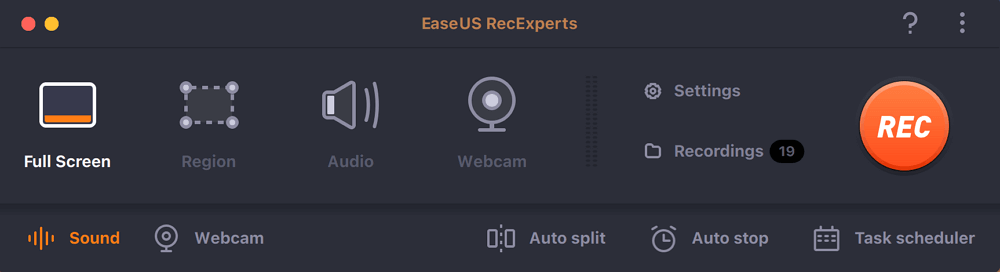
Caractéristiques principales :
- Capturez l'écran de manière flexible, comme le plein écran ou une partie de l'écran.
- Enregistrez l'audio interne de Mac sans effort
- Prise en charge de l'enregistrement audio à partir du système, du microphone et des deux.
- Prise en charge de la configuration d'un planificateur de tâches pour enregistrer automatiquement l'écran et le son
- Modifier les enregistrements avec les outils intégrés
Téléchargez maintenant EaseUS RecExperts sur votre ordinateur Mac pour découvrir d'autres fonctions étonnantes.
#2. Snagit
S'applique à Windows/Mac
Snagit, développé par TechSmith, est tout d'abord digne de confiance. Cet enregistreur d'écran et de voix promet de vous permettre de capturer rapidement un processus, d'ajouter votre explication et de créer des instructions visuelles de manière simple et puissante.
Avec Snagit, votre mal de tête ne durera pas car il vous permet d'enregistrer l'écran et l'audio simultanément, ce qui vous permet de présenter des instructions visuelles aux gens plutôt que de passer des emails verbeux et de la documentation !

Pour
- Logiciel d'enregistrement vidéo et audio facile à utiliser mais professionnel
- Compatible avec Windows 10/8/7 et macOS Catalina/Mojave/High Sierra
- Partagez instantanément vos images et vos vidéos sur de nombreuses plateformes.
- Il dispose d'une version d'essai gratuite
Cons
- Prix à partir de 49,95
- Absence de connexion FTP sécurisée
- Pas d'option pour exporter des fichiers au format WMV et AVI
#3. Studio OBS
S'applique à Windows/Mac/Linux
OBS Studio est un logiciel populaire d'enregistrement d'écran et de diffusion en direct, gratuit et open source, pour Windows, macOS et Linux. Open source signifie que le projet OBS est maintenu et consacré par les généreux contributeurs de ses sponsors et bailleurs de fonds.
Comme il est populaire jusqu'à présent, OBS Studio est régulièrement optimisé pour offrir la meilleure expérience d'enregistrement vidéo et audio à ses fidèles utilisateurs. Donc, si vous préférez les logiciels gratuits pour enregistrer l'écran et la voix gratuitement, OBS est un autre choix agréable.

Pour
- Compatible avec Windows, macOS et Linux
- Ce n'est pas le plus convivial ici, mais il est assez facile à utiliser pour les débutants.
- Prise en charge du streaming et de la capture HD
- Les vidéos exportées sont exemptes de filigrane
Cons
- La mise en place prend plus de temps que d'habitude
#4. Screenflick
S'applique à Mac
Screenflick est un excellent enregistreur d'écran et de voix pour Mac. Il permet une capture d'écran et audio de haute qualité, qui ne nécessite que 3 étapes simples.
L'interface utilisateur est très intuitive et vous aide à commencer à enregistrer l'écran et l'audio rapidement. Ce logiciel vous permet d'enregistrer la vidéo, l'audio, les frappes au clavier et les clics de souris. Vous n'avez donc pas besoin d'enregistrer l'écran et l'audio respectivement.

Pour
- Enregistrer tout l'écran, une section ou une fenêtre spécifique
- Capturez l'audio du système, le microphone de votre Mac ou un micro externe.
- Enregistrer une webcam en même temps pour la superposer à la vidéo
- Créez des enregistrements d'écran en temps réel de longs projets.
- Arrêt automatique de l'enregistrement avec un minuteur
Cons
- Impossible d'ajouter des annotations sur vos enregistrements
- L'édition de la ligne de temps n'est pas autorisée
#5. Lecteur QuickTime
S'applique à Mac
QuickTime est un lecteur multimédia multiplateforme doté de fonctions d'enregistrement d'écran et de son. Cet outil multifonctionnel vous permet de capturer l'ensemble de l'écran ou une fenêtre sélectionnée sur l'écran de votre Mac.
Vous pouvez effectuer cette tâche directement si vous avez juste besoin d'enregistrer votre écran avec la voix. Cependant, pour capturer un écran avec l'audio interne, vous devez installer Soundflower sur votre ordinateur, car Mac ne capture pas l'audio interne.

Pour
- Enregistrez des vidéos en plein écran
- Caractéristiques et fonctions multiplateformes multiples
- Sauvegarder les vidéos du web
- Une interface petite et attrayante
Cons
- Fonctions d'enregistrement et d'édition limitées
- Peut supporter le format de fichier MOV seulement
- Ne pas prendre en charge l'enregistrement audio du système
#6. Snapz Pro X
S'applique à Mac
Snapz Pro X est un enregistreur de sons d'écran facile à utiliser qui peut être exploité sur de nombreux appareils. Plus qu'un simple utilitaire de capture d'écran, Snapz Pro X pour Mac vous permet de capturer tout ce qui apparaît sur votre écran, qu'il s'agisse d'un film ou de sa voix off.
En outre, il peut capturer le plein écran ou une plus petite partie, et vous pouvez réaliser des démonstrations de produits, des vidéos tutorielles et d'autres récits sous forme de films avec cet outil.

Pour
- Prise en charge du suivi du curseur ou du panoramique en douceur vers de nouveaux emplacements
- Possède de nombreuses versions compatibles avec Windows/Mac/iOS/Android.
- Enregistrement du jeu vivant
- Prise en charge de la personnalisation de l'enregistrement, comme la modification des couleurs et l'ajout de filigranes.
Cons
- Parfois, il se plante lors de l'enregistrement
- Les enregistrements sont sauvegardés au format MOV uniquement
Conclusion
En ce qui concerne le thème "enregistreur d'écran et audio", nous vous présentons les 16 meilleures recommandations qui s'appliquent à Windows et Mac. En conclusion, sur la base d'une évaluation globale de la convivialité, de l'écran et des capacités d'enregistrement audio, vous pouvez choisir celui qui répond le mieux à vos besoins. Ici, nous recommandons vivement EaseUS RecExperts, car il s'agit d'un enregistreur d'écran facile à utiliser et complet qui peut répondre à tous vos besoins d'enregistrement !
FAQ sur enregistrer son ecran et sa voix
La plupart des gens se sentent étourdis et confus face à certaines questions lors de l'enregistrement d'écran et d'audio. Nous énumérons ici certaines de ces questions et leurs réponses pertinentes.
1. Pouvez-vous enregistrer un écran avec du son ?
Oui, vous le pouvez. Si vous voulez enregistrer un écran avec du son, vous pouvez choisir l'un des enregistreurs d'écran que nous avons mentionnés ci-dessus en fonction de votre demande réelle. Par exemple, si vous enregistrez un écran et du son sur un ordinateur Windows, vous pouvez choisir EaseUS RecExperts pour vous aider à le faire.
2. Quel est le meilleur logiciel gratuit de capture d'écran ?
- Top 1. EaseUS RecExperts
- Top 2. OBS Studio
- Top 3. Screencast-O-Matic
- Top 4. Apowersoft Unlimited
- Top 5. AceThinker
- Top 6. ScreenFlow
- Top 7. Camtasia
3. Comment enregistrer mon écran avec Windows 10 avec du son ?
Pour enregistrer rapidement et facilement l'écran et le son sur Windows 10, vous pouvez utiliser la Xbox Game Bar.
Voici les étapes :
Étape 1. Appuyez sur Windows+G pour lancer la Xbox Game Bar.
Étape 2. Acceptez "Oui, ceci est un jeu." pour ouvrir la barre de jeu.
Étape 3. Cliquez sur Windows+Alt+R pour démarrer et arrêter l'enregistrement.
EaseUS RecExperts

Un seul clic pour capturer tout ce qui se trouve à l'écran !
Pas de limite de temps, pas de filigrane
Enregistrer